 |
iOS 17オペレーティングシステムには多くの魅力的な改善点があります。ただし、このバージョンにアップグレードできるのは一部の機種に限られています。一部の古いiPhoneでは、iOS 17へのアップグレード後にパフォーマンスが低下する可能性があります。この問題の解決策として、データを失うことなくiOS 16.6.1にダウングレードできますので、ご安心ください。
iOS 17 から iOS 16.6.1 にダウングレードするには、次の手順に従います。
まず、ダウングレード後のデータ損失を防ぐために、データをバックアップする必要があります。iCloudにバックアップするか、iTunes経由でパソコンにバックアップすることができます。
データを iCloud にバックアップするには、「設定」をクリックし、Apple アカウントを選択して、iCloud を選択して、「iCloud バックアップ」に移動し、「今すぐバックアップ」をクリックします。
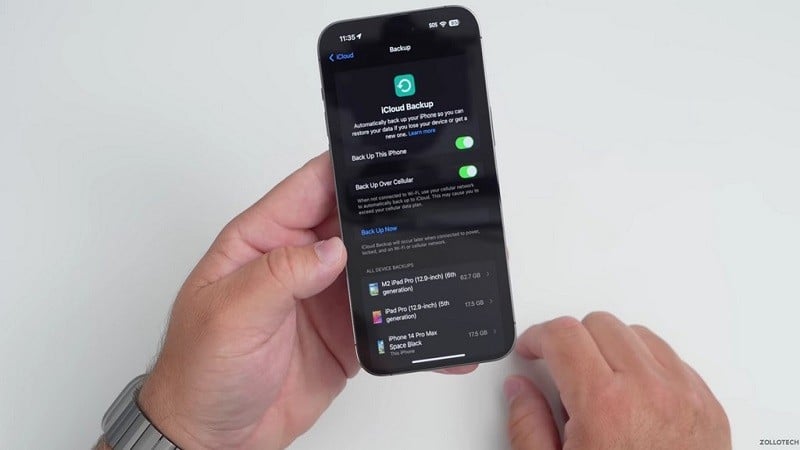 |
次に、iTunesをダウンロードしたPCを用意します。iPhoneをコンピュータに接続し、iTunesがiPhoneを認識するまで待ちます。これで、iTunes経由でデータをコンピュータにバックアップできます。
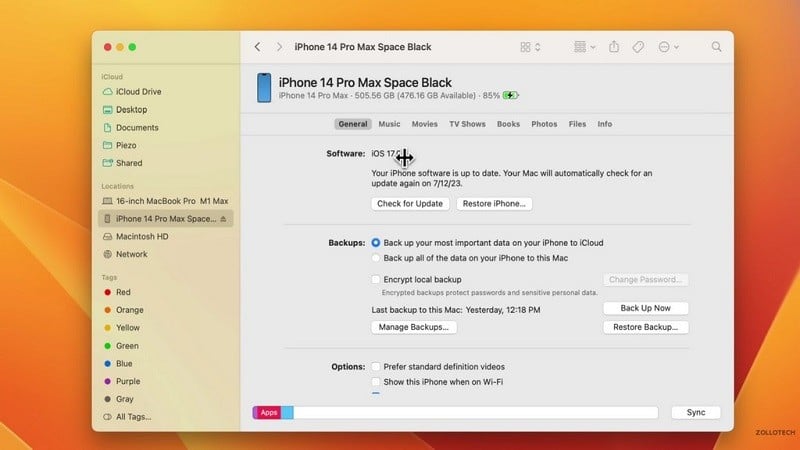 |
次に、音量を上げるボタンを押して iPhone をリカバリ モードにします -> 音量を下げるボタンを押し、iPhone が再起動するまで iPhone の電源ボタンを押し続け、リカバリ モードを選択します。
 |
iTunes で、「アップデートを復元」をクリック -> 「次へ」をクリック -> 「同意する」をクリックし、iTunes が最新の iOS 16 アップデート バージョンを自動的にダウンロードし、iPhone の復元が完了するまで待ちます。
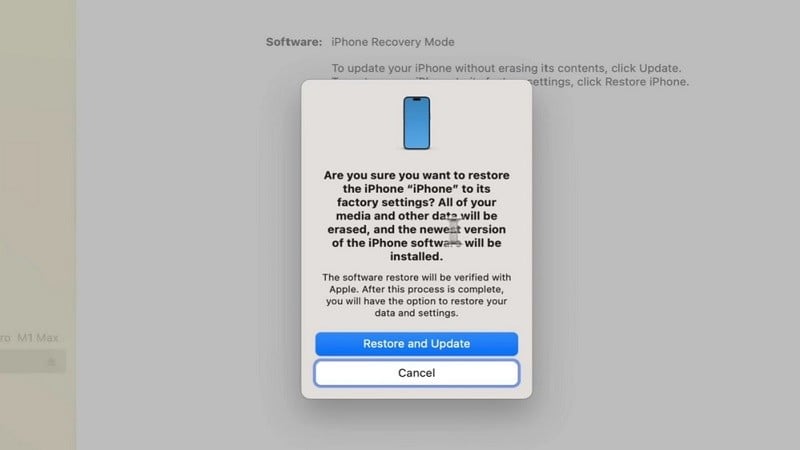 |
iPhoneがiOS 16に正常に戻ったら、通常通りiPhoneの設定に進みます。「Appとデータ」画面で、iCloudにデータをバックアップしている場合は「iCloudから復元」、コンピュータにデータをバックアップしている場合は「MacまたはPCから復元」を選択します。
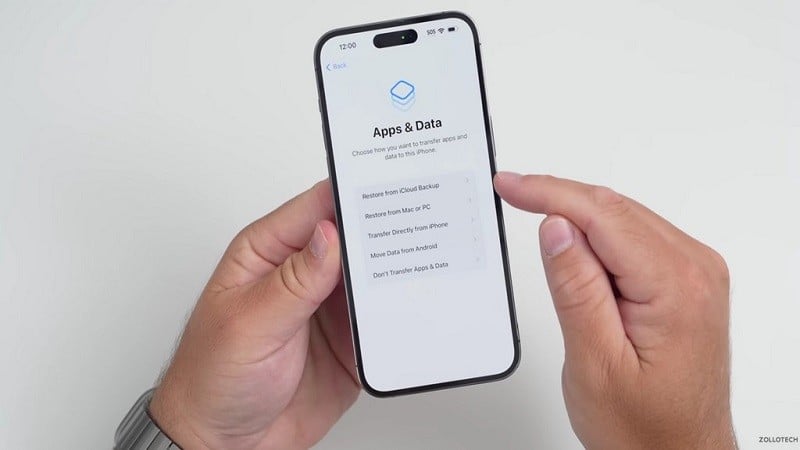 |
これで、iOS 17 から iOS 16.6.1 へのダウングレードが完了しました。
[広告2]
ソース



![[写真] ルオン・クオン大統領、政治芸術特別番組「ゴールデン・オポチュニティ」に出席](https://vstatic.vietnam.vn/vietnam/resource/IMAGE/2025/8/22/44ca13c28fa7476796f9aa3618ff74c4)





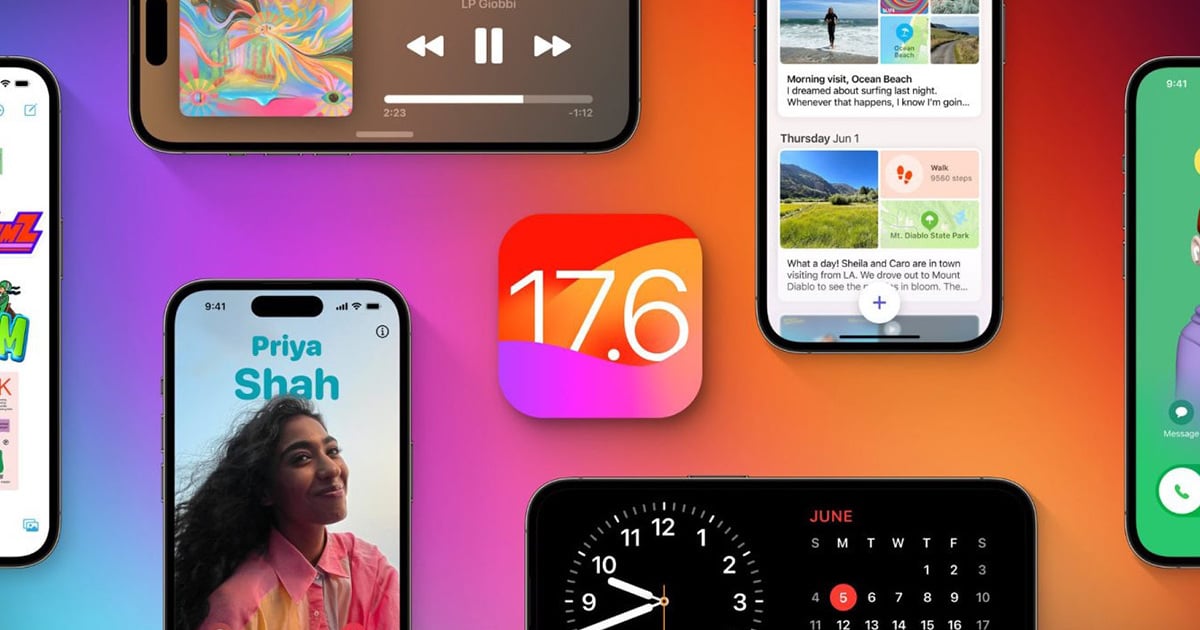

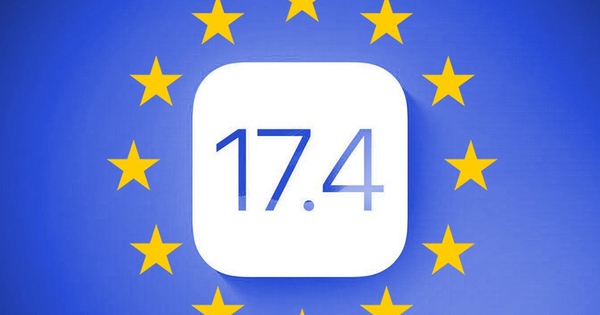




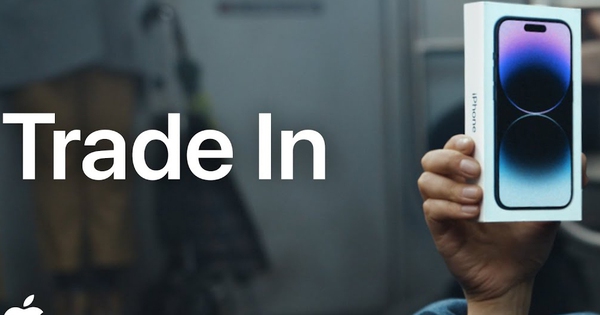





































































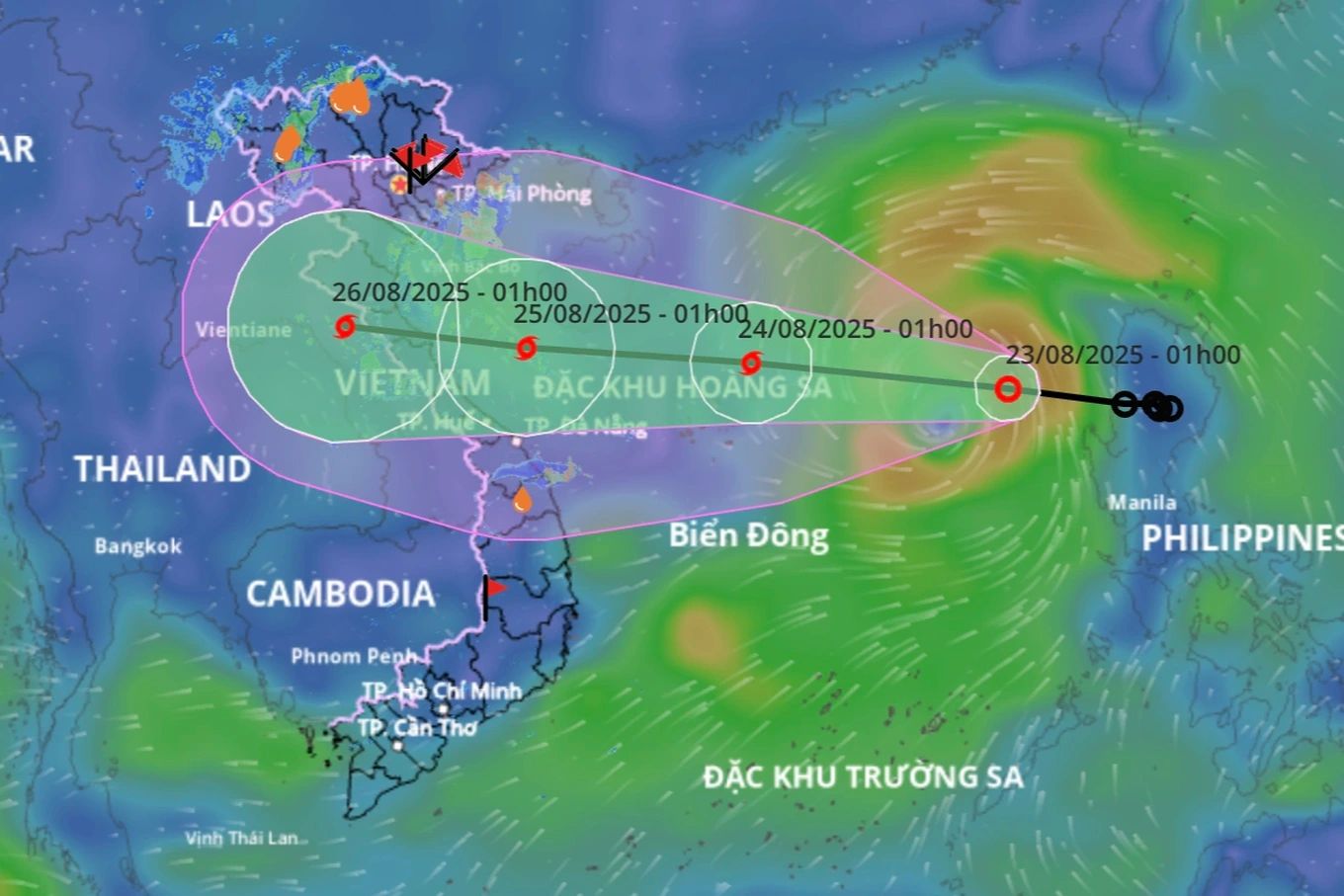


















コメント (0)